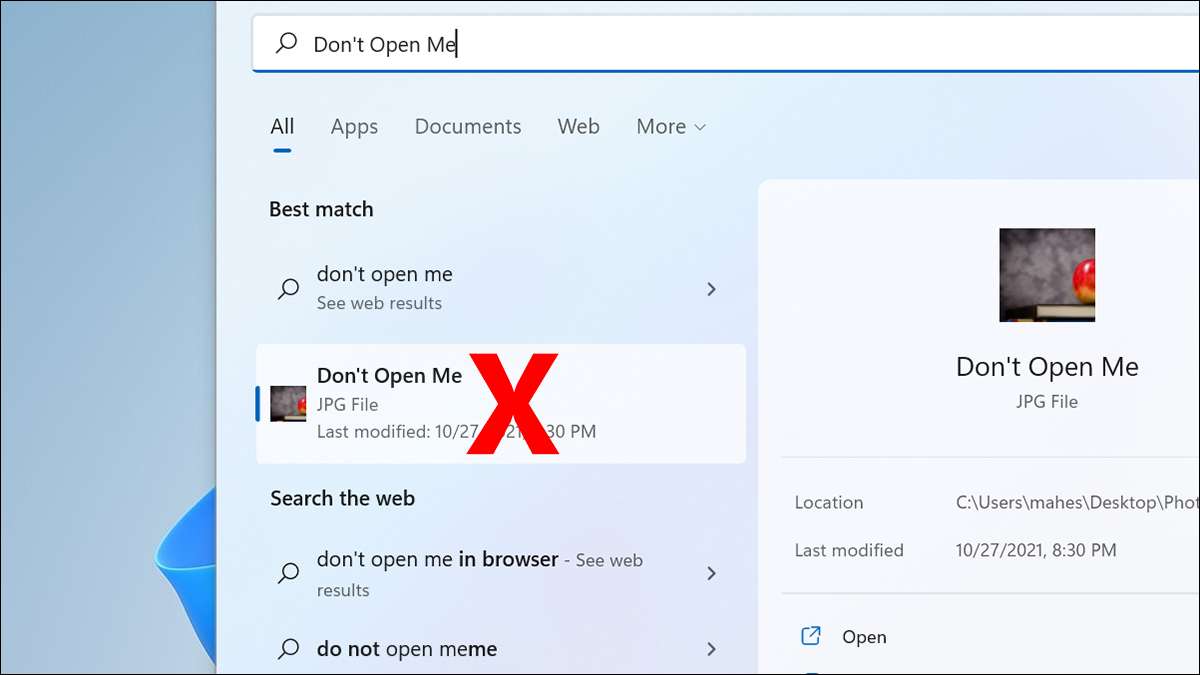
Chcieć Ukryj swoje zdjęcia lub filmy Od pojawienia się w wynikach wyszukiwania systemu Windows 11? Jeśli tak, skonfiguruj komputer, aby wykluczyć określone typy plików w wyszukiwanych. Pokażemy ci, jak to zrobić.
ZWIĄZANE Z: Jak ukryć pliki i foldery na każdym systemie operacyjnym
Jak ukryć określone typy plików w wynikach wyszukiwania
W systemie Windows 11 można wybrać dowolne plik Wpisz i zablokuj go przed pojawieniem się w wynikach wyszukiwania. Na przykład, jeśli nie chcesz Zdjęcia png. W wynikach wyszukiwania można dodać ten typ pliku do listy wykluczenia na komputerze.
Aby określić typy plików do ukrycia, otwórz menu "Start" na komputerze i wyszukaj "Opcje indeksowania". Następnie kliknij tę opcję w wynikach wyszukiwania.

W oknie "Opcje indeksowania" otwiera się, kliknij przycisk "Zaawansowany".
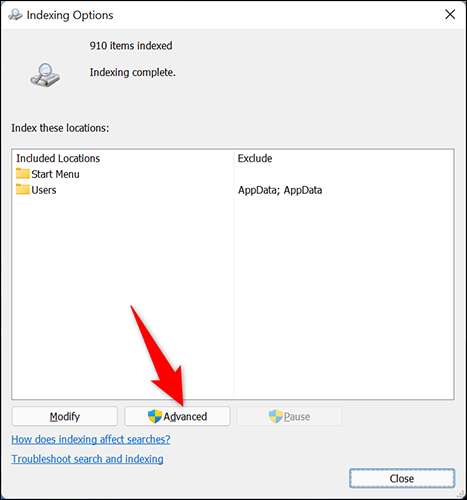
W oknie "Opcje zaawansowane" kliknij kartę "Typy plików".
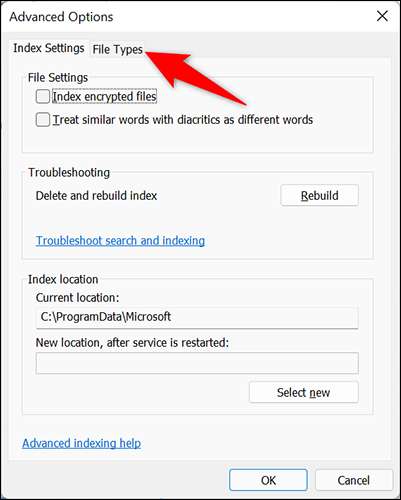
W zakładce "Typy plików" można zobaczyć wszystkie formaty plików, które są aktualnie wyświetlane w swoich wynikach wyszukiwania. Aby wykluczyć typ pliku z indeksu, usuń zaznaczenie tego typu listy.
Następnie na górze kliknij kartę "Ustawienia indeksu".
Wskazówka: Jeśli format pliku nie jest wymieniony, kliknij "Dodaj nowe rozszerzenie do listy" na dole, wpisz rozszerzenie pliku i kliknij "Dodaj", aby dodać go do listy.
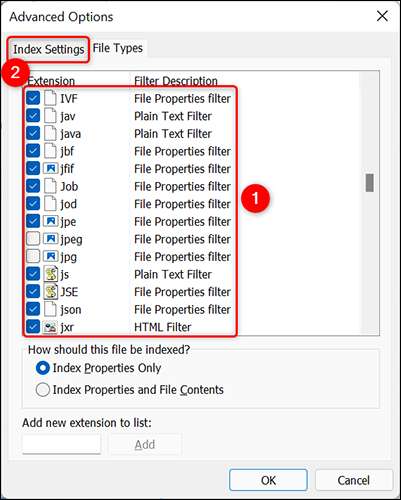
Na karcie "Ustawienia indeksu", obok "Usuń i odbudowy indeksu" kliknij "Przebuduj". Ten Tworzy nowy indeks wyszukiwania , który po zakończeniu usuną wybrany typ pliku.
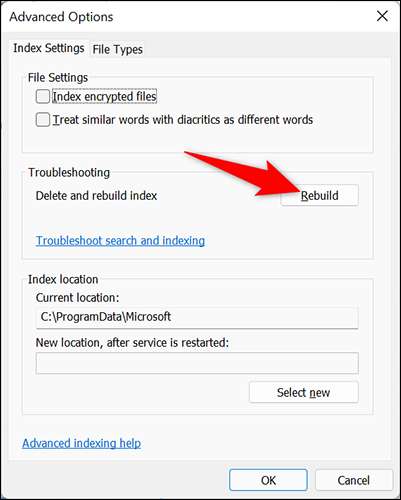
W wyświetlonym wyświetleniu monitu kliknij "OK", aby kontynuować odbudowę indeksu.
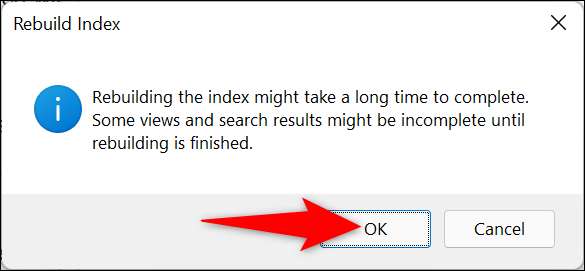
Jesteś teraz w oknie "Opcje indeksowania". Tutaj, na górze zobaczysz aktualny status budynku indeksu. Czas potrzebny na odbudowę wskaźnika zależy od Ile plików na twoim komputerze . Jeśli masz wiele plików, proces może potrwać kilka minut.
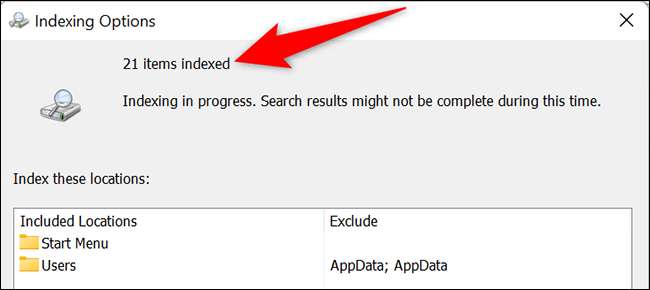
Gdy indeks zostanie odbudowany, twoje wykluczone typy plików nie będą już wyświetlać w wynikach wyszukiwania. Cieszyć się!
W związkowej notatce Czy znasz Windows 11, domyślnie nie pokazuje ukrytych plików, ale możesz spraw, aby pokazać te pliki z opcją?
ZWIĄZANE Z: Jak pokazać ukryte pliki w systemie Windows 11







